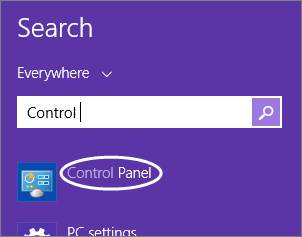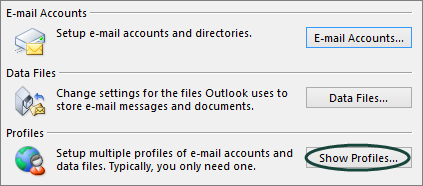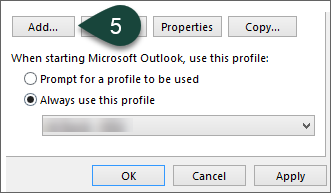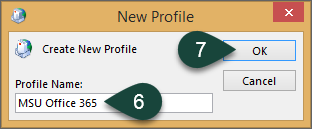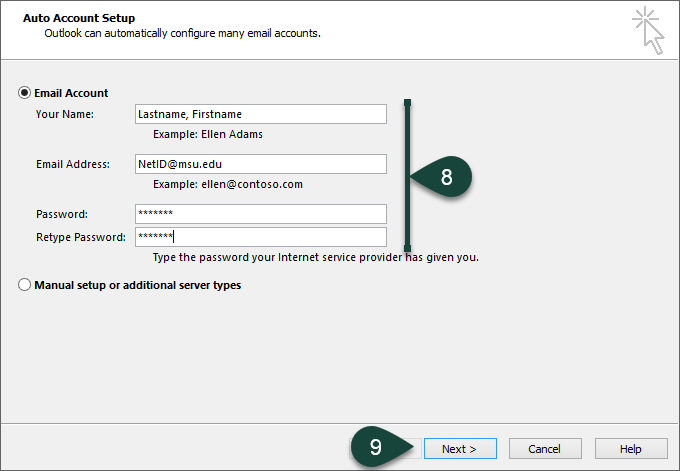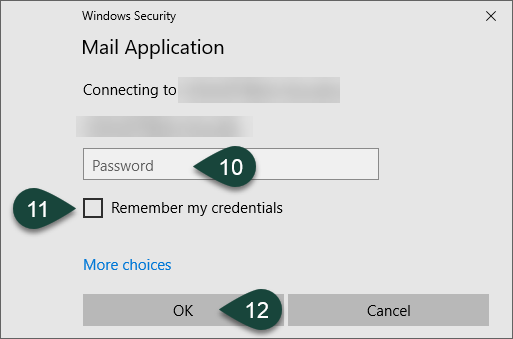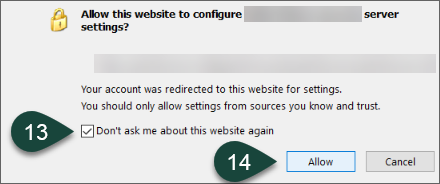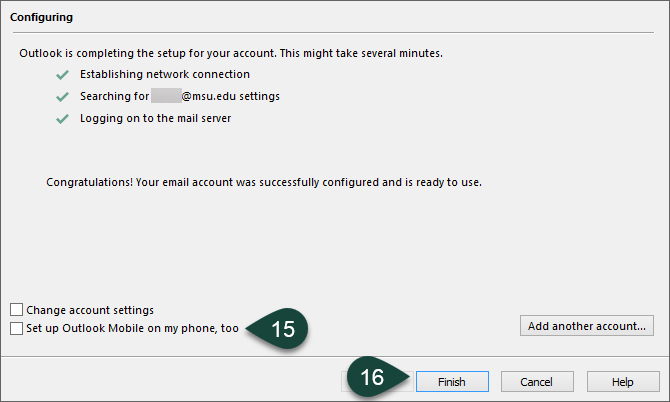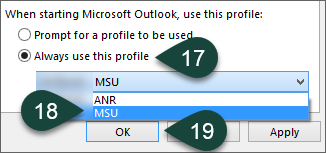配置Windows Outlook
使用MSU Office 365帐户使用Windows 8.1或以上版本的计算机使用Outlook自动配置的说明。
请注意,这个过程可能需要几分钟到一个小时才能完成。
- 访问控制面板在你的电脑上。
- Windows 8.1或10:选择Windows键,然后键入“控制面板以搜索”。
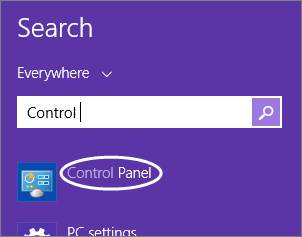
- Windows 8.1或10:选择Windows键,然后键入“控制面板以搜索”。
- 如有需要,请选择小图标从视图通过下拉菜单。
- 选择邮件.
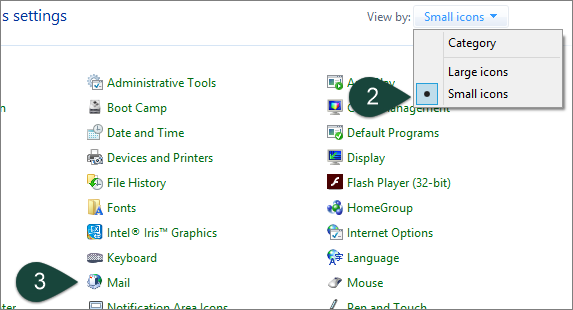
- 选择显示配置文件.
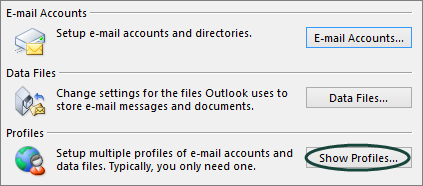
- 选择添加.
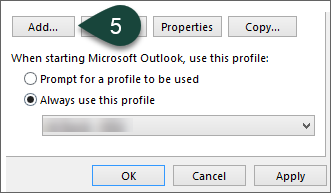
- 输入MSU Office 365作为配置文件名称。
- 选择好吧.
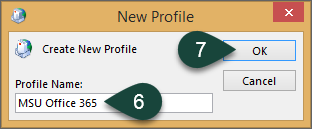
- 输入您的名称、MSU邮箱地址和密码。
注意:如果您在ANR域中,您的ANR信息将自动填充。编辑电子邮件地址到您的MSU电子邮件显示密码提示。 - 选择下一个.
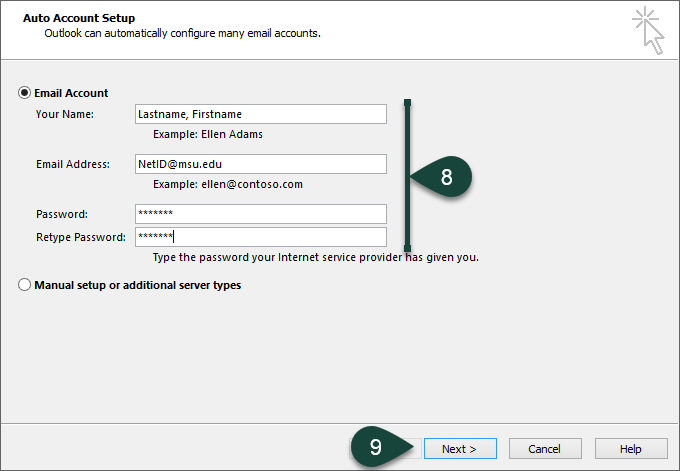
- 输入您的密码.
- 选择“记住我的证件”复选框.
- 选择好吧.
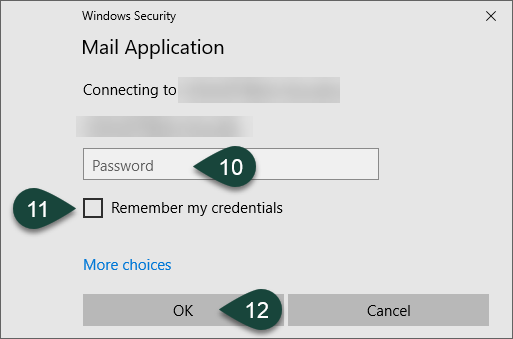
- 选择“不要再问我有关此网站的问题”复选框.
- 选择允许.
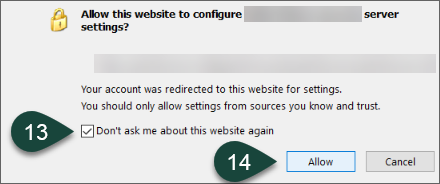
- 如果可行的话,取消在我的手机上设置Outlook Mobile。
- 选择完成.
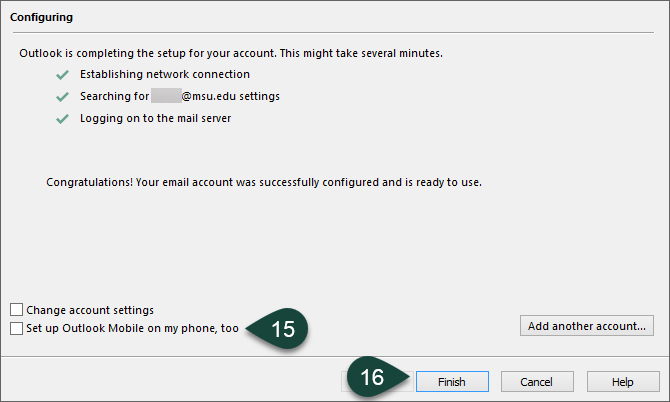
- 选择始终使用此配置文件.
- 选择新的MSU Office 365配置文件从下拉菜单中。
- 选择好吧.
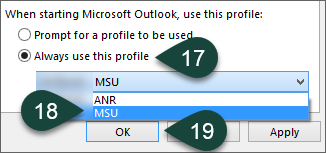
- 您的Outlook配置文件现在应该已经配置好了。您现在可以打开Outlook并开始使用该应用程序。



 打印
打印 电子邮件
电子邮件